命令控制台输入数据的几种常用方法
java输入数据的方法
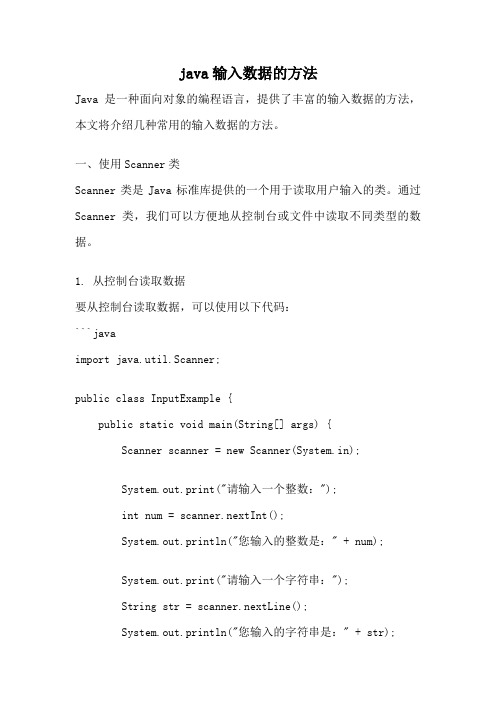
java输入数据的方法Java是一种面向对象的编程语言,提供了丰富的输入数据的方法,本文将介绍几种常用的输入数据的方法。
一、使用Scanner类Scanner类是Java标准库提供的一个用于读取用户输入的类。
通过Scanner类,我们可以方便地从控制台或文件中读取不同类型的数据。
1. 从控制台读取数据要从控制台读取数据,可以使用以下代码:```javaimport java.util.Scanner;public class InputExample {public static void main(String[] args) {Scanner scanner = new Scanner(System.in);System.out.print("请输入一个整数:");int num = scanner.nextInt();System.out.println("您输入的整数是:" + num);System.out.print("请输入一个字符串:");String str = scanner.nextLine();System.out.println("您输入的字符串是:" + str);scanner.close();}}```上述代码中,我们首先创建了一个Scanner对象,并传入System.in作为参数,表示从标准输入流中读取数据。
然后通过nextInt()方法读取一个整数,通过nextLine()方法读取一行字符串。
最后,记得调用scanner的close()方法关闭输入流。
2. 从文件读取数据要从文件中读取数据,可以使用以下代码:```javaimport java.io.File;import java.io.FileNotFoundException;import java.util.Scanner;public class FileInputExample {public static void main(String[] args) {try {File file = new File("input.txt");Scanner scanner = new Scanner(file);while (scanner.hasNextLine()) {String line = scanner.nextLine();System.out.println(line);}scanner.close();} catch (FileNotFoundException e) {System.out.println("文件不存在");}}}```上述代码中,我们首先创建了一个File对象,指定要读取的文件路径。
常用技巧 从控制台读入数据
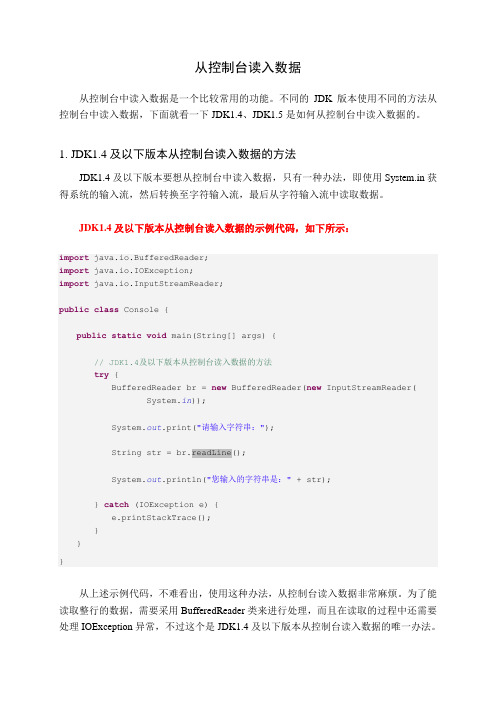
从控制台读入数据从控制台中读入数据是一个比较常用的功能。
不同的JDK版本使用不同的方法从控制台中读入数据,下面就看一下JDK1.4、JDK1.5是如何从控制台中读入数据的。
1. JDK1.4及以下版本从控制台读入数据的方法JDK1.4及以下版本要想从控制台中读入数据,只有一种办法,即使用System.in获得系统的输入流,然后转换至字符输入流,最后从字符输入流中读取数据。
JDK1.4及以下版本从控制台读入数据的示例代码,如下所示:import java.io.BufferedReader;import java.io.IOException;import java.io.InputStreamReader;public class Console {public static void main(String[] args) {// JDK1.4及以下版本从控制台读入数据的方法try {BufferedReader br = new BufferedReader(new InputStreamReader(System.in));System.out.print("请输入字符串:");String str = br.readLine();System.out.println("您输入的字符串是:" + str);} catch (IOException e) {e.printStackTrace();}}}从上述示例代码,不难看出,使用这种办法,从控制台读入数据非常麻烦。
为了能读取整行的数据,需要采用BufferedReader类来进行处理,而且在读取的过程中还需要处理IOException异常,不过这个是JDK1.4及以下版本从控制台读入数据的唯一办法。
2. JDK1.5及以上版本从控制台读入数据的方法从JDK1.5版本开始,在Java的基本类库中增加了java.util.Scanner类,这个类叫做文本扫描器。
Auto cad中几种数据输入方法

Auto cad中几种数据输入方法
在Auto CAD中,点的坐标可以用直角坐标、极坐标,球面坐标和柱面坐标表示,每一种坐标又分别具有两种坐标输入方式:绝对坐标和相对坐标。
其中直角坐标和极坐标最为常用,下面主要介绍一下它们的输入。
(1)直角坐标法:用点的X、Y坐标值表示的坐标。
例如:在命令行中输入点的坐标提示下,输入“15,18”,则表示输入了一个X、Y的坐标值分别为15,18的点,此为绝对坐标输入方式,表示该点的坐标是相对于当前坐标原点的坐标值。
如果输入“@10,20”,则为相对坐标输入方式,表示该点的坐标是相对于前一点的坐标值。
如下图。
(2)极坐标法:用长度和角度表示的坐标,只能用来表示二维点的坐标。
在绝对坐标输入方式下,表示为:“长度<角度”,如“25<50”,其中长度表示为该点到坐标原点的距离,角度为该点至原点的连线与X轴正向的夹角。
在相对坐标输入方式下,表示为:“@长度<角度”,如“@25<45”,其中长度为该点到前一点的距离,角度为该点至前一点的连线与X轴正向的夹角。
如下图。
能正确获取输入数据的方法

能正确获取输入数据的方法获取输入数据的方法取决于你正在使用的编程语言和环境。
以下是一些常见的方法:1. 命令行输入:在许多编程语言中,你可以使用标准输入(stdin)来获取命令行输入。
例如,在Python中,你可以使用 `input()` 函数。
```pythonuser_input = input("请输入一些文本: ")```2. 网络请求:如果你正在编写一个Web应用程序,你可能需要从Web浏览器或其他客户端获取输入。
这通常通过HTTP请求完成,可以使用各种库和框架(如的Express,Python的Flask或Django)来处理。
3. 文件输入:如果你需要从文件中读取数据,你可以使用各种编程语言提供的文件I/O函数或方法。
例如,在Python中,你可以使用 `open()` 函数来读取文件。
```pythonwith open('', 'r') as file:data = ()```4. 数据库输入:如果你正在从数据库中获取数据,你将使用特定的数据库查询语言(如SQL)来检索数据。
这通常涉及连接到数据库,执行查询,然后处理返回的结果。
5. 用户界面输入:如果你正在开发一个桌面应用程序或移动应用程序,用户将通过图形用户界面(GUI)提供输入。
这通常通过事件驱动编程完成,如Java的Swing或JavaFX,或Python的Tkinter。
6. 环境变量和配置文件:有些程序从环境变量或配置文件中读取配置信息。
这可以是在启动应用程序时设置的环境变量,也可以是应用程序本身读取的配置文件。
记住,获取输入的方法将取决于你的特定需求和所使用的技术栈。
在大多数情况下,你需要在代码中明确地请求和处理输入。
ue常用控制台命令

ue常用控制台命令UE(Unreal Engine)是一款强大的游戏引擎,广泛应用于游戏开发领域。
在UE的开发过程中,控制台命令是开发者的重要工具之一。
本文将介绍UE常用的控制台命令,并说明其功能和使用方法。
一、stat命令stat命令是UE中最常用的控制台命令之一,它用于查看游戏的性能数据。
通过输入stat命令,可以查看FPS(每秒帧数)、GPU使用率、内存占用等信息。
例如,输入stat fps命令,可以显示当前的FPS数据,帮助开发者分析游戏的运行状态。
二、ShowFlags命令ShowFlags命令用于控制UE编辑器中各种视图的显示和隐藏。
通过ShowFlags命令,开发者可以自定义编辑器中各种元素的显示方式,提高工作效率。
例如,输入ShowFlags.LightSources命令,可以显示场景中的光源信息;输入ShowFlags.Brushes命令,可以显示场景中的几何体信息。
三、exec命令exec命令用于执行指定的配置文件。
通过输入exec命令,开发者可以快速加载和执行预先设置好的配置文件,方便快捷地设定游戏的运行环境。
例如,输入exec MyConfig.ini命令,可以加载并执行MyConfig.ini配置文件。
四、slomo命令slomo命令用于控制游戏的运行速度。
通过输入slomo命令,开发者可以加快或减慢游戏的运行速度,方便进行调试和测试。
例如,输入slomo 0.5命令,可以将游戏的运行速度减慢为正常速度的一半。
五、quit命令quit命令用于退出UE编辑器或游戏。
通过输入quit命令,开发者可以快速退出当前的编辑器或游戏,提高工作效率。
例如,输入quit命令,可以退出当前的UE编辑器。
六、open命令open命令用于打开指定的关卡或地图。
通过输入open命令,开发者可以快速打开并切换到指定的关卡或地图,方便进行开发和测试。
例如,输入open MyMap命令,可以打开并切换到名为MyMap的地图。
简述命令输入的3种方法

简述命令输入的3种方法篇一:在计算机操作中,命令输入是与系统交互的重要方式,就像我们和一个聪明但有点古板的管家对话一样,你得按照它能理解的方式来传达你的需求。
下面就来简述命令输入的3种方法。
一、命令行输入这就像是和计算机进行一对一的短信交流。
我们打开命令提示符(在Windows系统中)或者终端(在Linux和Mac系统中),就像是打开了通往计算机内部世界的魔法门。
在这个小小的窗口里,你可以输入各种命令,就像念咒语一样。
比如说,如果你想查看当前目录下有哪些文件,在Windows的命令提示符下,你可以输入“dir”这个命令,然后回车,计算机就会像一个听话的小秘书一样,迅速列出所有文件和文件夹。
这就好比你对管家说“把这个房间里的东西清单给我”,管家就会把东西一样一样地报给你。
不过呢,命令行输入要求你得准确记住这些命令,就像你要记住魔法咒语一样。
如果拼错了一个字母,计算机就会像一个倔强的小孩一样,不明白你在说什么,然后给你一个错误提示,比如“'dri' 不是内部或外部命令,也不是可运行的程序或批处理文件。
”而且不同的操作系统有不同的命令集,这就有点像不同地区的方言,虽然都是交流,但有些话在这个地方行得通,在另一个地方就不行了。
例如,在Linux系统中查看当前目录下的文件是用“ls”命令,而不是“dir”。
这就需要我们像学习外语一样,多花些时间去记住这些不同的命令。
二、图形界面中的菜单命令输入这种方式就像是在餐厅点菜一样方便。
我们不需要记住那些复杂的命令,只需要用鼠标在图形界面里点来点去就可以了。
比如说,你想在Word 文档里进行保存操作,你不需要知道什么保存的命令代码,只要在菜单栏里找到“文件”,然后点击“保存”或者“另存为”就可以了。
这就像你在餐厅告诉服务员“我要那个菜单上画着小房子标志的菜”,服务员就知道你要什么了。
图形界面的菜单命令输入非常直观,适合初学者。
就像给你一个带有各种标识的工具箱,你只要看到哪个工具像你需要的,拿起来用就可以了。
控制台的使用方法

控制台的使用方法控制台是计算机系统与用户进行交互的一个接口。
通过控制台,用户可以输入命令并查看命令的输出结果。
控制台可以执行系统命令、编程语言命令和其他应用程序命令等。
下面是控制台的一些基本使用方法:1. 打开控制台:在Windows系统中,可以通过按下Win键+R键,打开运行窗口,输入cmd或者powershell来打开控制台。
在Mac和Linux 系统中,可以通过框或者快捷方式打开终端。
2. 基本命令操作:控制台中主要使用命令来操作。
常用的命令有:cd切换目录,dir或者ls查看目录内容,mkdir创建目录,rm或者del 删除文件,copy或者cp复制文件,move或者mv移动文件,等等。
可以使用--help或者/man命令来查看命令的帮助文档。
3. 文件路径:在控制台中,文件路径是通过特定的符号来表示的。
在Windows中,使用\来分割不同层级的文件夹;在Mac和Linux中,使用/来表示。
另外,可以使用..来表示上一级目录,.来表示当前目录。
4.TAB自动补全:在输入命令时,可以使用TAB键来进行自动补全。
当输入的内容可以唯一确定时,按下TAB键后,系统会自动填充命令或者文件的名称。
5.历史命令:控制台中可以使用上下箭头来查看之前执行过的命令。
可以直接按上下箭头选择想要执行的命令,然后按回车键执行。
6. 输出重定向:控制台可以将命令的输出结果进行重定向,比如将输出结果保存到文件中或者将命令输出的信息发送到其他程序中。
可以使用>将结果输出到文件中,比如dir > file.txt 将目录内容保存到file.txt文件中。
7. 编程语言命令操作:控制台也可以运行编程语言命令,比如Python、Java等。
需要先安装相应的编程语言环境,并配置好环境变量后,才能够在控制台中运行相应的命令。
8. 快捷键:控制台中有一些常用的快捷键可以提高操作效率,比如Ctrl+C可以中断正在执行的命令,Ctrl+V可以粘贴内容,Ctrl+D可以退出控制台等。
用在命令行输入命令的方式

用在命令行输入命令的方式
在命令行中输入命令时,可以使用换行符来分隔多行命令。
在大多数命令行环境中,换行符可以是按下回车键。
以下是一个示例,展示如何在命令行中输入多行命令:
```cmd
echo "这是第一行命令"
echo "这是第二行命令"
echo "这是第三行命令"
```
在上述示例中,使用 `echo` 命令输出了三行文本。
每行命令都以换行符(按下回车键)结尾。
请注意,具体的命令行环境和命令可能会有所不同,某些命令可能不支持多行输入。
此外,某些命令行环境可能对换行符的处理方式有所不同,因此在使用时请参考相应的文档和说明。
如果你需要输入的命令非常长,或者需要包含大量的参数,你可以考虑使用脚本文件(如`.bat`、`.sh` 等)来保存和执行命令。
这样可以方便地编辑和维护复杂的命令序列。
希望这个回答对你有帮助。
如果你有任何其他问题,请随时提问。
- 1、下载文档前请自行甄别文档内容的完整性,平台不提供额外的编辑、内容补充、找答案等附加服务。
- 2、"仅部分预览"的文档,不可在线预览部分如存在完整性等问题,可反馈申请退款(可完整预览的文档不适用该条件!)。
- 3、如文档侵犯您的权益,请联系客服反馈,我们会尽快为您处理(人工客服工作时间:9:00-18:30)。
Java中从命令控制台输入数据的几种常用方法
1、使用标准输入串对象System.in
System.in.read()一次只读入一个字节数据,而我们通常要取得一个字符串或一组数字,这就很不适合,需要其他方法取得这样的输入,这时可以使用java.util.Scanner类。
2、使用Scanner取得一个字符串或一组数字
import java.util.Scanner;
public class ScannerDemo{
public static void main( String[ ] args ){
Scanner sc = new Scanner(System.in);
System.out.print( "Please enter a string : " );
System.out.print( "Your input is : " + sc.next( ) );
}
}
在新增一个Scanner对象时需要一个System.in对象,因为实际上还是System.in在取得用户输入。
Scanner的next()方法用以取得用户输入的字符串;nextInt()将取得的输入字符串转换为整数类型;同样,nextFloat()转换成浮点型;nextBoolean()转换成布尔型。
3、使用BufferedReader取得含空格的输入
Scanner取得的输入以space, tab, enter 键为结束符,要想取得包含space 在内的输入,可以用java.io.BufferedReader类来实现。
例如:import java.io.*;
public class BufferedReaderDemo{
public static void main(String[] args) throws IOException{ //使用BufferedReader的readLine( )方法
//必须要处理java.io.IOException异常
BufferedReader br = new BufferedReader(
new InputStreamReader( System.in ) );
//java.io.InputStreamReader继承了Reader类
String tx = br.readLine();
System.out.println(tx);
}
}。
